Hướng dẫn chụp màn hình máy tính tại Việt Nam
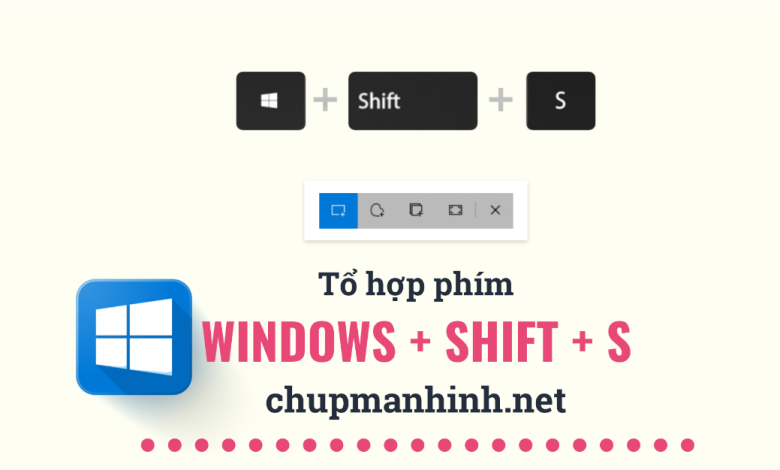
Hướng Dẫn Chụp Màn Hình Máy Tính Đơn Giản Và Hiệu Quả
Chắc hẳn bạn đã từng muốn ghi lại khoảnh khắc quan trọng hay một đoạn hướng dẫn trên màn hình máy tính của mình mà không biết làm thế nào? Việc chụp màn hình máy tính là một giải pháp tuyệt vời giúp bạn nhanh chóng ghi lại những nội dung yêu thích, đặc biệt trong những trường hợp mà nhiều trang web không cho phép lưu ảnh. Trong bài viết này, chúng ta sẽ cùng khám phá cách chụp màn hình máy tính đơn giản và hiệu quả nhất cho hệ điều hành Windows.
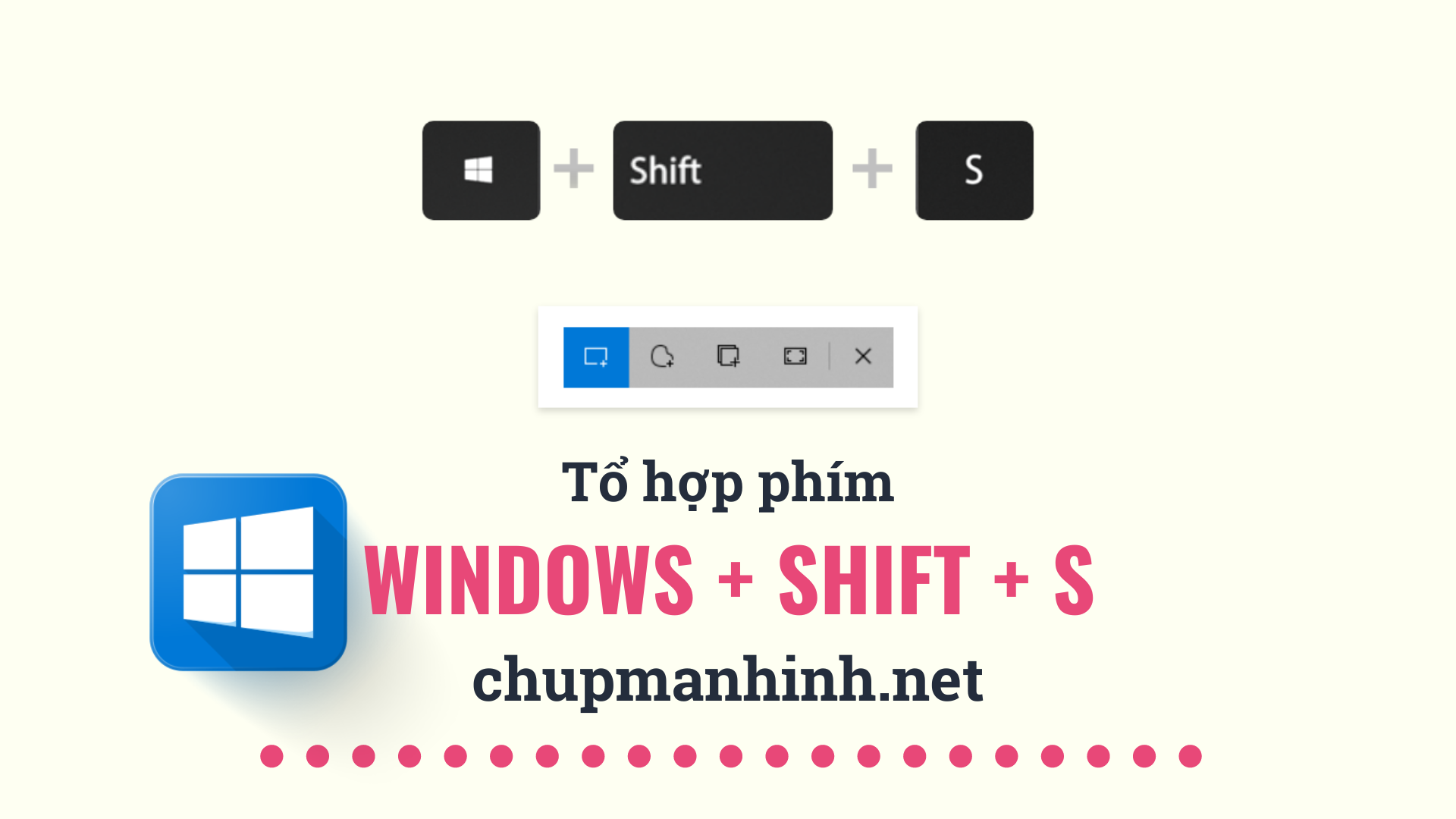
Tại Sao Cần Chụp Màn Hình?
Chụp màn hình sẽ giúp lưu lại những hình ảnh và thông tin quan trọng mà bạn cần. Đặc biệt trong quá trình học tập hay làm việc khi cần ghi lại các hướng dẫn hoặc các hình ảnh minh họa. Hơn nữa, với tổ hợp phím Windows + Shift + S, việc chụp màn hình trở nên nhanh chóng và dễ dàng hơn bao giờ hết.
Cách Chụp Màn Hình Máy Tính Trên Windows
Dưới đây là hướng dẫn cụ thể cách chụp màn hình trên hệ điều hành Windows hiệu quả nhất.
Phương Pháp 1: Chụp Khu Vực Tùy Chọn
-
Mở Khu Vực Cần Chụp: Đảm bảo rằng bạn đã mở hình ảnh hoặc văn bản mà bạn muốn chụp.
-
Sử Dụng Tổ Hợp Phím: Nhấn Windows + Shift + S cùng lúc. Màn hình sẽ bị làm mờ và bạn có thể kéo chuột để chọn khu vực cần chụp.
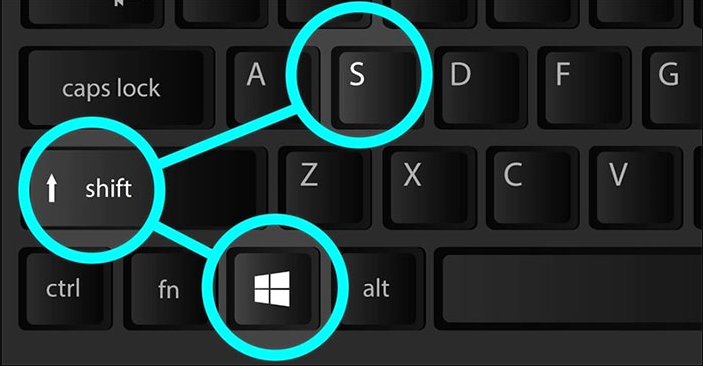
-
Chèn Vào Phần Mềm Chỉnh Sửa: Mở phần mềm như Photoshop hoặc Paint, và nhấn Ctrl + V để dán hình ảnh vừa chụp.
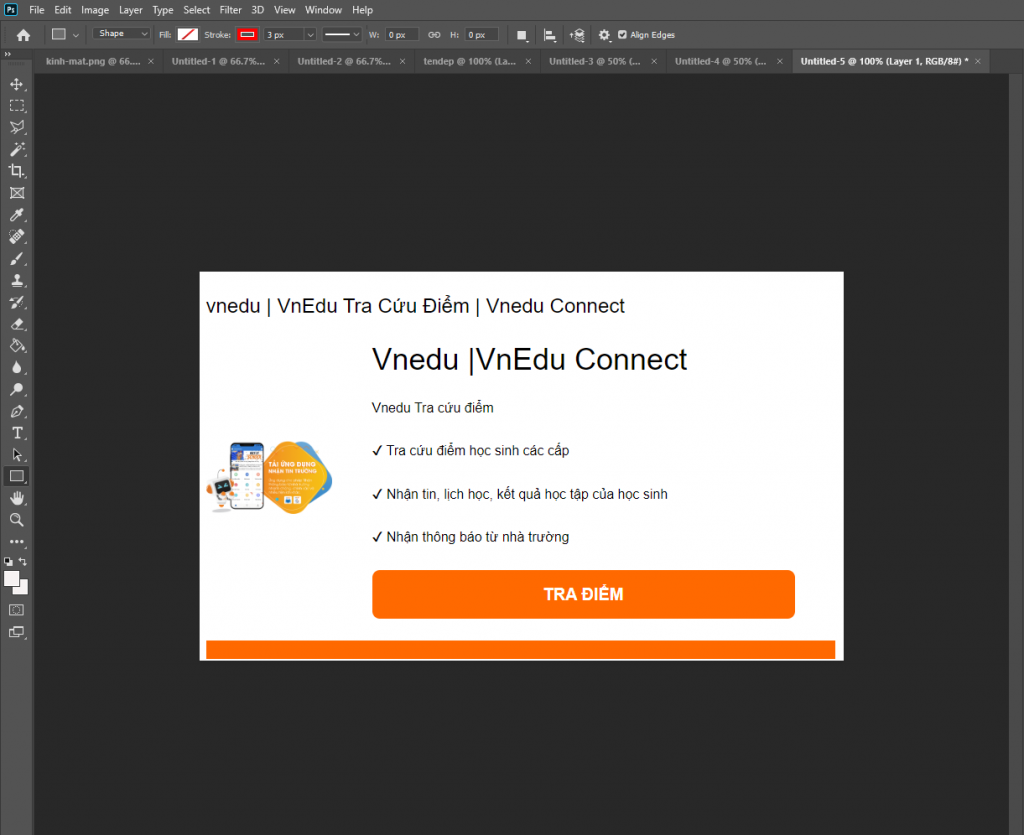
-
Lưu Ảnh: Chọn File > Save as và chọn định dạng như JPG hoặc PNG để lưu.
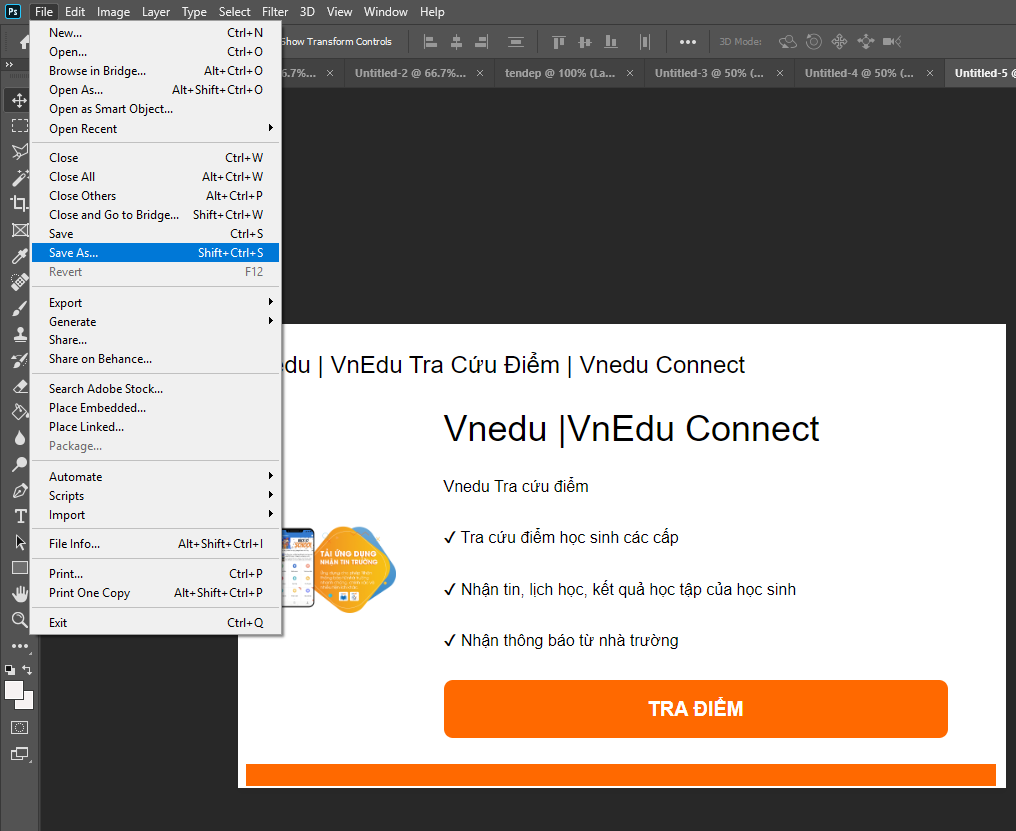
Phương Pháp 2: Chụp Tự Động Lưu
Nếu bạn muốn chụp màn hình và tự động lưu vào thư mục mà không cần chỉnh sửa, bạn có thể sử dụng tổ hợp phím Windows + PrtSc hoặc Windows + Fn + PrtSc. Ảnh sẽ được lưu trong thư mục Pictures > Screenshots.
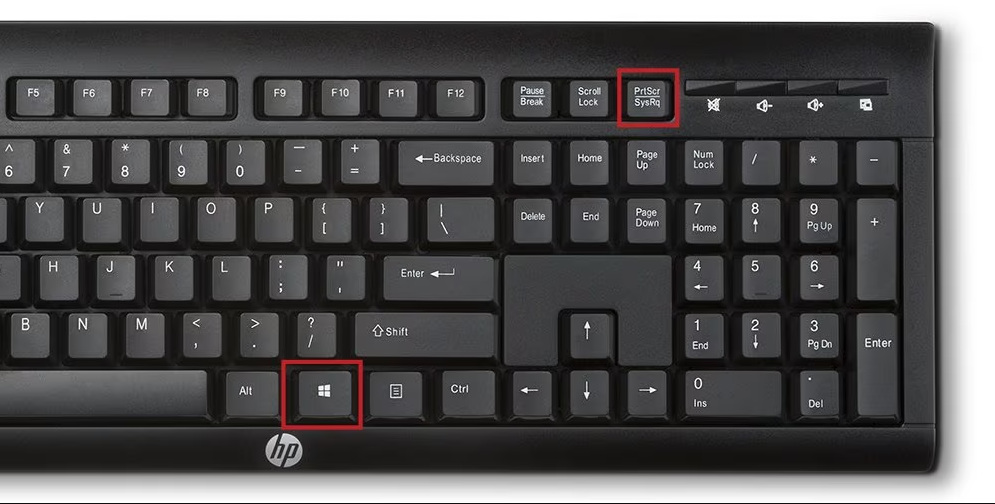
Phương Pháp 3: Chụp 1 Cửa Sổ Bất Kỳ
Để chụp một cửa sổ cụ thể mà không cần phải lấy toàn bộ ảnh, hãy nhấn Alt + Print Screen, mở Paint và dán (Ctrl + V) để lưu ảnh theo cách thông thường.
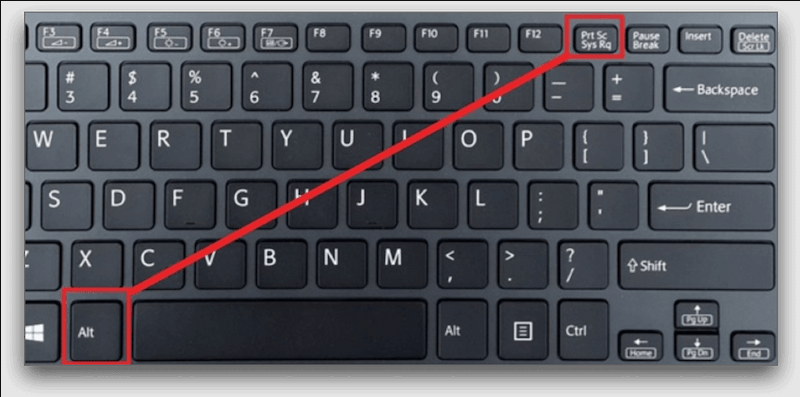
Snipping Tool
Ngoài ra, bạn cũng có thể sử dụng công cụ Snipping Tool được tích hợp sẵn trên Windows. Công cụ này cho phép bạn chụp bất kỳ khu vực nào trên màn hình với nhiều tùy chọn chụp khác nhau như:
- Free – form Snip: Chụp theo hình dạng tự do.
- Rectangular Snip: Tạo khung hình chữ nhật.
- Window Snip: Chụp một cửa sổ đang mở.
- Full – screen Snip: Chụp toàn bộ màn hình.
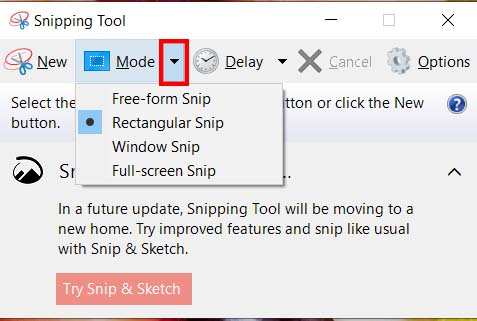
Lợi Ích của Việc Chụp Màn Hình
- Tạo Hình Minh Họa: Ghi lại hình ảnh cho hướng dẫn bài viết, giúp người đọc dễ dàng theo dõi nội dung.
- Chia Sẻ Dễ Dàng: Bạn có thể nhanh chóng chia sẻ hình ảnh qua các ứng dụng nhắn tin và mạng xã hội mà không cần phải lưu vào máy.
Kết Luận
Chụp màn hình máy tính không chỉ đơn thuần là một tính năng hữu ích, mà còn là công cụ mạnh mẽ phục vụ cho học tập, làm việc và chia sẻ thông tin. Với những cách chụp màn hình đơn giản trên Windows mà chúng tôi vừa trình bày, hy vọng bạn sẽ có thể sử dụng hiệu quả hơn trong công việc của mình.
Nếu bạn cần thêm thông tin hay các mẹo khác về công nghệ, hãy tham khảo các bài viết trên QTCland hoặc các trang uy tín khác. Chúc bạn thành công!
Nguồn Bài Viết Cách chụp màn hình máy tính



